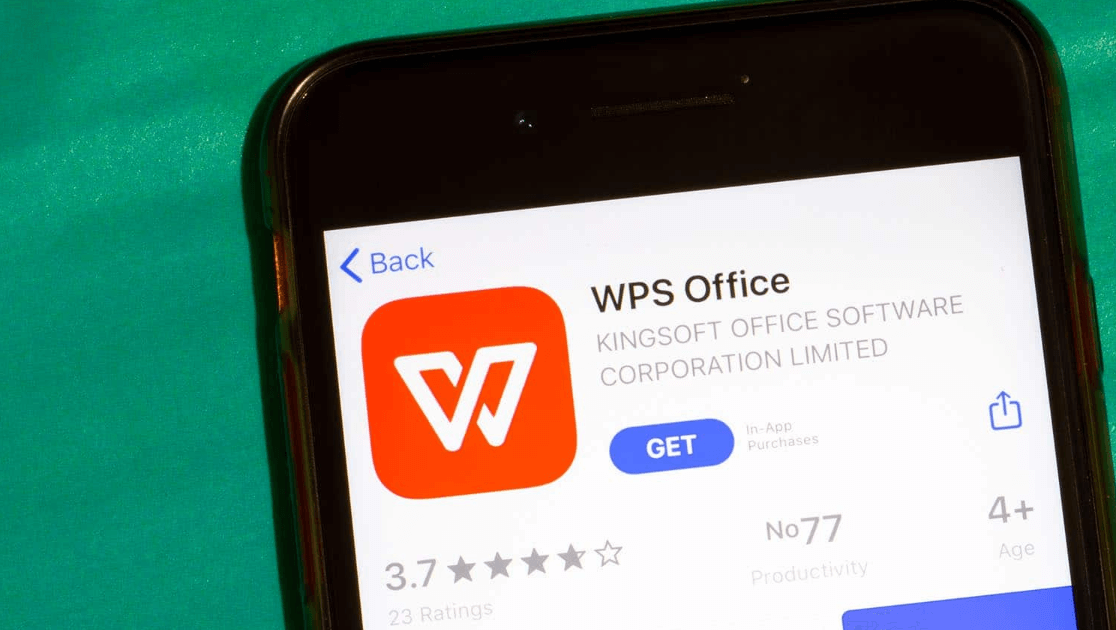怎么将WPS设置为默认?
发布时间:19/03/2025 00:00:00

为何需要主动设置默认程序?
系统无法自动识别:
安装多个办公软件(如 Microsoft Office、WPS Office、石墨文档桌面客户端)后,系统可能无法准确将文档类型(.docx, .xlsx, .pptx)关联到首选应用。
残留旧关联:
卸载旧版WPS Office或Microsoft Office后,文件关联注册表项可能未被完全清除。
新安装未配置:
首次安装WPS Office时,其安装程序可能因权限或用户选择未完成默认关联设置。
平台差异:
Windows、macOS、Android、iOS等系统管理默认应用的方式迥异,用户需针对性操作。
效率瓶颈:
每次双击文档都需要手动选择打开程序,极大影响工作流,与追求无缝衔接的Notion、语雀等效率工具理念相悖。
核心思路
解决默认程序问题的关键在于主动干预系统设置,明确告知操作系统特定文件类型应由WPS Office(对应组件:WPS文字、WPS表格、WPS演示)处理。主要途径包括:
- 利用WPS内置设置工具: WPS Office提供直观的配置选项,是最推荐的首选方法。
- 操作系统级默认应用管理: 在系统设置中心直接修改文件关联。
- 右键菜单指定打开方式: 针对单个文件快速设置(通常影响后续同类文件)。
- 修复安装/注册表(高级): 解决因安装损坏或注册表冲突导致的顽固问题。
跨平台操作指南
一、Windows 10 / 11 系统
方法1:通过WPS Office配置工具 (推荐)
- 打开任意WPS组件(如WPS文字)。
- 点击左上角 "文件" -> "选项"。
- 在 "常规与保存" 选项卡中,找到 "默认打开方式" 区域。
- 勾选你需要关联的文件类型(如.docx, .xlsx, .pptx, .pdf等)。
- 点击 "确定" 或 "应用到系统"。系统可能会请求管理员权限,确认即可。
方法2:通过Windows系统设置
- Win + I 打开 设置。
- 进入 "应用" > "默认应用"。
- 向下滚动,找到 "按文件类型指定默认应用" 或 "按协议指定默认应用"。
- 在长列表中,找到目标文件扩展名(如 .docx)。
- 点击当前关联的程序图标,在弹出的列表中选择 "WPS 文字"(或对应的WPS组件)。
- 重复此步骤,为 .xlsx (WPS表格)、.pptx (WPS演示)、.pdf (WPS PDF) 等设置关联。
二、macOS 系统
方法1:通过WPS Office偏好设置
- 打开任意WPS组件(如WPS文字)。
- 顶部菜单栏点击 "WPS Office" (或组件名) -> "偏好设置"。
- 选择 "通用" 设置。
- 在 "默认打开方式" 区域,勾选需关联的文件格式。
- 点击 "应用到系统" 或 "设为默认"。需要输入系统密码授权。
方法2:通过Finder与文件信息
- 在Finder中找到任意一个目标类型的文件(如.docx)。
- 右键单击该文件,选择 "显示简介"。
- 在 "打开方式" 部分,点击下拉菜单,选择 "WPS 文字"(或对应应用)。
- 关键步骤: 点击下方的 "全部更改..." 按钮。
- 在弹出的确认对话框中点击 "继续"。此操作会将此关联应用到所有同类型文件。
三、Android 系统
- 打开手机 "设置"。
- 进入 "应用" 或 "应用管理" / "默认应用" (路径因厂商而异)。
- 查找 "默认应用" 或 "更多默认应用设置"。
- 选择 "打开链接" 或类似的选项(可能叫"默认打开方式")。
- 找到 "办公文档"、"PDF" 或具体的文件类型(如 .xlsx)。
- 在应用列表中选择 "WPS Office"。
四、iOS / iPadOS 系统
- 找到需要打开的文档(如在"文件"App或邮件附件中)。
- 点击文档进行预览。
- 点击屏幕右上角的 "分享" 图标 (方框带向上箭头)。
- 在分享菜单中,向右滑动应用图标行,找到并点击 "..." (更多)。
- 确保 "WPS Office" 在列表中且已启用。若未启用,点击 "编辑操作..." ,将WPS Office添加到活动列表。
- 回到文件预览,点击分享图标 -> 选择 "WPS Office" 图标。
- 重要: 在WPS Office打开文件后,通常会有 "总是用WPS打开" 或类似提示,选择它。这会让iOS记住你的选择。
设置后,双击文件还是用旧版Office/其他软件打开了?
A1 (Win): 检查是否在系统“默认应用”设置中被其他程序(如Microsoft Word)覆盖。按前述“方法2”仔细复查每个扩展名。 A2: 尝试在WPS配置工具中再次勾选并应用,或重启电脑。 A3: 卸载残留的旧版软件(如旧版OneNote或Office组件)可能干扰关联。使用官方卸载工具彻底清理。
WPS设置里找不到“默认打开方式”选项?
请确保安装的是官方最新版WPS Office个人版/专业版。某些简化版或定制版可能移除此功能。建议访问WPS官网下载完整版。
将WPS设为默认后,如何打开PDF?它会替代专业PDF阅读器吗?
WPS集成了PDF阅读与基础编辑功能。在设置默认时,可以选择是否关联.pdf文件。如需保留其他专业PDF阅读器(如Adobe Acrobat)为默认,在WPS配置工具或系统设置中,取消勾选.pdf的关联即可。
公司电脑设置不生效,提示权限不足?
企业域环境通常由IT管理员通过组策略统一管理默认应用(包括WPS Office或Microsoft Office)。请联系公司IT支持部门咨询策略或申请权限。
上一篇: WPS稻壳是什么?
下一篇: WPS如何删除页数?